DHCP uitschakelen of inschakelen voor Ethernet of Wi-Fi in Windows 10
Internet Protocol (IP) netwerken maken gebruik van Dynamic Host Configuration Protocol of DHCP als een gestandaardiseerd netwerkprotocol omdat het een veilige en betrouwbare configuratie is. Het stelt gebruikers in staat om dynamisch en transparant herbruikbare IP-adressen toe te wijzen. Als u een DHCP-server op uw netwerk hebt geïnstalleerd en geconfigureerd, kunnen alle clients met DHCP IP-adressen en gerelateerde kaderparameters verkrijgen telkens wanneer ze het netwerk opstarten en zich erbij aansluiten. Dit helpt enorm bij het verminderen van de tijd die nodig is voor het configureren en herconfigureren van computers in een netwerk.
Het kan echter voorkomen dat u problemen ondervindt bij het maken van verbinding met het Internet. Nadat u alle stappen voor probleemoplossing hebt geprobeerd, verschijnt er een foutmelding op het scherm met de tekst ‘DHCP is niet ingeschakeld’. Als DHCP niet is ingeschakeld op uw Windows computer, dan zal dit bericht u laten zien hoe u DHCP kunt in- of uitschakelen voor Ethernet, Wi-Fi of Local Area Connection in Windows 10/8/7.
Inschakelen DHCP voor Ethernet of Wi-Fi
Open ‘Control Panel’, type ‘Network and Sharing Center’ in het zoekvak van het paneel en druk op Enter.
Klik op ‘Change Adapter Settings’ link die zichtbaar is onder ‘Network and Sharing Center’ scherm. Als u een Ethernet-verbinding gebruikt, klik dan met de rechtermuisknop op de optie en selecteer ‘Eigenschappen’. Als u een breedbandverbinding hebt ingeschakeld, kiest u Wi-Fi en volgt u dezelfde stap als hierboven.
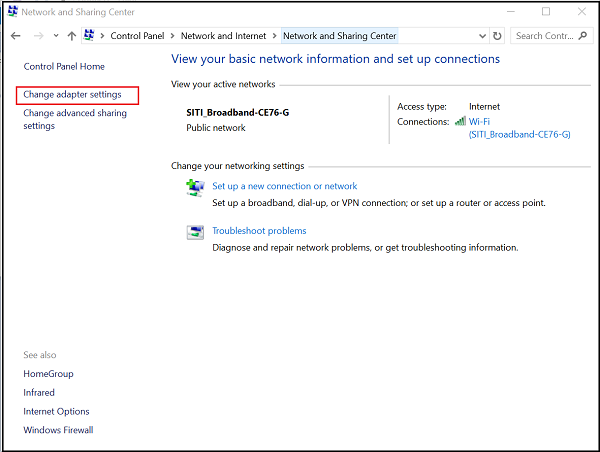
Volgende stap in het venster Eigenschappen voor Ethernet/Wi-Fi: zoek en dubbelklik op het item ‘Internet Protocol versie 4 (TCP/IPv4)’, zoals weergegeven in de onderstaande schermafbeelding.
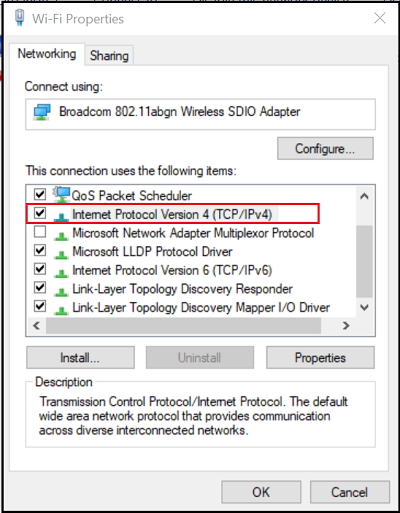
Wanneer u klaar bent, verschijnt het eigenschappenvenster Internet Protocol versie 4. Om DHCP in te schakelen, vinkt u de selectievakjes aan van-
- Er wordt automatisch een IP-adres verkregen – bovenste gedeelte van het ‘Algemene scherm.’
- Er wordt automatisch een DNS-serveradres verkregen – onderste gedeelte van het ‘Algemene scherm.’
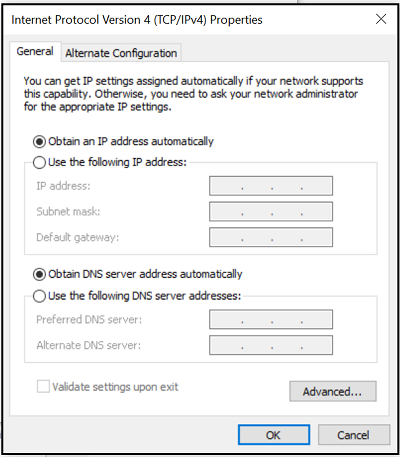
Windows 10 kan nu het IP-adres ophalen van de DHCP-server. Om dit uit te schakelen, schakelt u deze opties uit.

Om te bevestigen of DHCP is in- of uitgeschakeld, voert u de volgende opdracht uit in CMD:
ipconfig /all
Hier ziet u – DHCP Enabled … Yes/No.
Als het probleem zich blijft voordoen, controleer dan uw firewall-instellingen en zorg ervoor dat de firewall uw internetconnectiviteit niet blokkeert. Sommige antivirussoftware blokkeert standaard elke onbekende verbinding als maatregel om de beveiliging te verscherpen. In this case, you may try to restore default settings for the Windows Firewall and see if it helps.
Related reads:
- DHCP Client Service gives Access Denied error
- Fix Network & Internet connection problems.